WinISO中文版是一款格式转换工具,用户可以在WinISO内直接编辑光盘的映像文件,帮助您可以更好的来进行管理和使用。此外它的操作界面还有很多的使用选项,让您可以一键来进行选择。
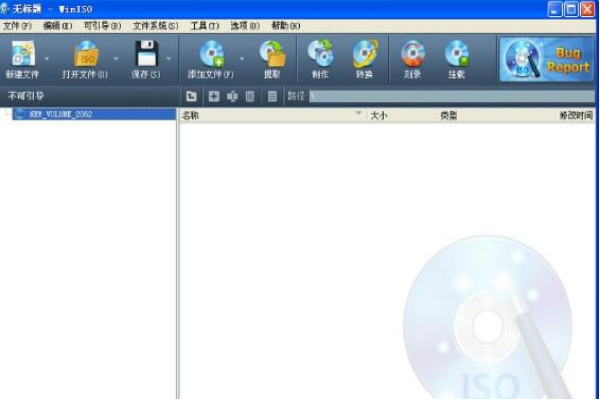
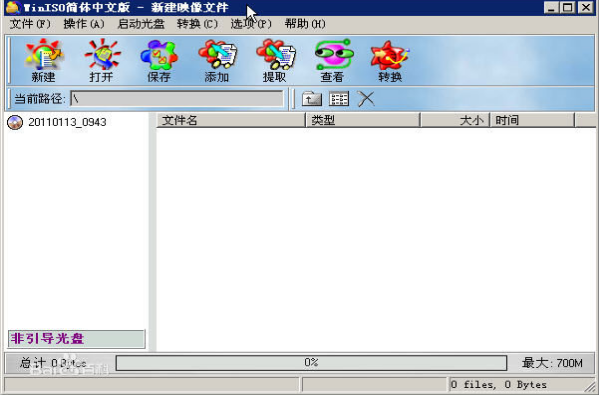
2.WinISO是可以直接处理启动光盘启动信息的软件,你可以在所有的ISO文件中直接添加/删除/获取启动信息。
3.你可以转换所有的映像文件格式,包括BIN,并且将它们保存为标准的ISO格式文件。
4.特别支持BIN文件,可以将各种复杂的BIN文件转化成ISO/WAV/DAT文件。
5.支持将ISO文件转化成BIN文件。
6.WinISO支持所有已知的CD-ROM映像文件,包括一些虚拟光驱的映像文件。
7.你可以从CD-ROM中创建一个ISO文件,WinISO特有的两种支持模式。
8.你可以选择一些文件或目录,任何将这些文件创建成一个标准的ISO映像文件。
9.能够打开一个映像文件,显示该文件目录树,然后在映像文件内部运行文件,这便于查看/运行文件。特别支持直接从ISO文件安装软件。
10.由于它的文件关联,你可以在Windows资源管理器中通过在ISO文件上直接双击打开它。
11.操作简单的使用界面,但是它的功能强大!
12.支持多语言。

单击主界面的“新建”按钮,此时即可从资源管理器中拖动文件到WinISO主程序窗口中,然后只要单击“保存”按钮,在打开的保存对话框中选择保存路径并命名后,WinISO就会马上建立一个ISO文件了。
编辑镜像文件
在编辑之前需要首先打开一个镜像文件,单击工具栏的“打开”按钮,在打开对话框中选择一个镜像文件,比如softimg.iso,然后单击打开。WinISO可以直接打开ISO、BIN、NRG、IMG、CIF等光盘镜像文件以外,还可以打开FCD、VCD等虚拟光驱镜像文件。1、添加文件:向镜像文件中添加文件的方法是,从资源管理器中拖动文件或文件夹至WinISO主程序窗口中,或单击“添加”按钮即可。最后单击工具栏的保存按钮保存镜像。2、删除文件:从当前镜像文件中删除文件,首先选取要删除的文件或者文件夹,然后单击鼠标右键,执行“删除”命令,完成后,单击工具栏的保存按钮。3、从ISO/BIN文件中提取文件:有时,我们可能只需要镜像文件中的某一个文件,那么就可以采用提取的方法。选中你需要的文件,然后点鼠标右键(或者是单击工具栏上的“提取”按钮),你会看到一个菜单,选“提取”(如图2),会打开一个“提取文件”对话框,单击“…”按钮选择保存路径,并在下方“文件”栏中选择提取的类型为当前被“选择文件”,还是提取全部镜像文件,完成后单击“确定”按钮。
将光盘内容做成ISO文件
单击主菜单栏“操作”,选择“从CD-ROM制作 ISO”选项,或直接按下快捷键“F6”,此时会打开“从CD-ROM制作ISO文件”对话框,在对话框中选择CD-ROM的所在盘符,并选择所要创建的 ISO 文件存放的目录。在文件中提供了两个选项,分别是ASPI和文件方式。注意事项:ASPI方式是使用Windows系统内部的ASPI接口驱动程序去读光驱,这种方式的效率和速度比较高,并且它在ISO文件里可以记录下可启动光盘的启动信息,推荐使用此方式。如果发现ASPI驱动程序报告提示“不能使用ASPI”的时候,可以选择“文件”方式去创建,但是“文件”方式有个问题就是如果光盘是启动光盘的话,ISO文件中会丢失启动信息。完成设置后单击“制作”按钮,就可以开始创建 ISO 文件了。
镜像文件格式的转换
1、BIN 文件转换为ISO文件:执行“转换/BIN转换为ISO...”命令,在打开的“BIN转换为ISO...”的对话框中,点一下“...”浏览按钮,在对话框中选择源文件,并在输出文件中选择文件转化后存放的文件夹,同时设置好文件名,最后单击“转换”按钮,即可完成转换。注意事项:如果被转换的镜像文件中包含有音、视频文件信息,那么系统会打开“高级转换”窗口,可根据需要选择所要转换的轨道,数据轨道将被转换为ISO文件,音乐轨道将被转换为WAV文件,视频轨道将被转换为DAT文件。2、ISO文件转换为BIN文件:执行“转换/ISO转换为BIN...”命令,在打开的对话框中,单击“...”浏览按钮,在对话框中选择源文件,并选择文件转化后存放的文件夹和保存文件名,单击“转换”按钮即可完成转换。
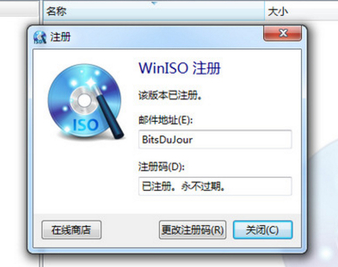
注册码:311FB9003A8A9E0E92F08FF487297B485E45F124D9DD0D84
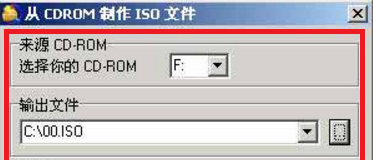
基本方法是这样的:使用 winiso 光驱(学习盘、游戏盘、电影等),制作成 .iso 文件,然后使用 Daemon 载入运行,效果比直接读取光盘更快,因为使用的是硬盘的速度,并且对于经常使用的光盘,如游戏等,可以减少光盘的磨损和减少光驱的磨损。
1.运行WinISO软件进入主界面,选择“操作”菜单,然后选择“从CDROM制作iso”,如下图:

2. 弹出对话框,来源CD-Rom一般默认,如果你的是双光驱,请选择好需要制作 iso 文件的光驱,然后选择好 iso 文件的保存位置,并输入名字,如下图,我把它保存在C盘跟目录下(建议大家放在其他盘,以免光盘文件过大,同时,大家做好习惯,重要的文件都放在D盘,免 得什么时间想重装操作系统的时候还要移动)。

3.点击“制作”按钮(看上图),winiso 就会快速的创建 iso 文件了,如下图:

2.多语言更新:俄罗斯。
3.添加了一个新功能:添加一次混合的文件和目录。
4.新增多国语言:韩国与中国传统。
5.添加新的安装模块。
6.支持64位系统上安装ISO。
7.新增多文件夹选择。
8.更新多语言:阿拉伯语,法语,匈牙利语,意大利语,巴西葡萄牙语,波兰语和西班牙语(墨西哥)。
9.修正了一些错误
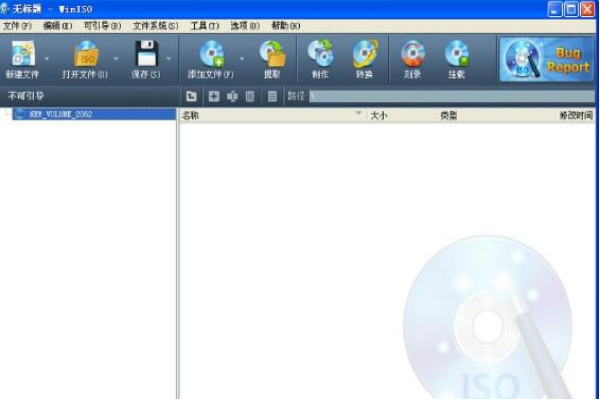
【软件介绍】
WinISO是一个CD-ROM映像文件格式转换工具,并且可以直接编辑光盘映像文件!WinISO中文版能够运行在Windows95/98/Me/NT/2000环境下。它可以处理几乎所有的CD-ROM映像文件,包括ISO和BIN.通过WinISO,你可以在映像文件内部添加/删除/重命名/提取文件。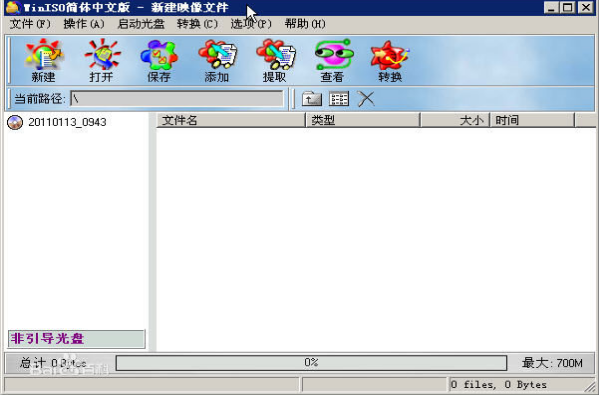
【软件特色】
1.WinISO是世界上第一个能够直接编辑BIN/ISO或几乎所有格式CDROM映像文件的软件!2.WinISO是可以直接处理启动光盘启动信息的软件,你可以在所有的ISO文件中直接添加/删除/获取启动信息。
3.你可以转换所有的映像文件格式,包括BIN,并且将它们保存为标准的ISO格式文件。
4.特别支持BIN文件,可以将各种复杂的BIN文件转化成ISO/WAV/DAT文件。
5.支持将ISO文件转化成BIN文件。
6.WinISO支持所有已知的CD-ROM映像文件,包括一些虚拟光驱的映像文件。
7.你可以从CD-ROM中创建一个ISO文件,WinISO特有的两种支持模式。
8.你可以选择一些文件或目录,任何将这些文件创建成一个标准的ISO映像文件。
9.能够打开一个映像文件,显示该文件目录树,然后在映像文件内部运行文件,这便于查看/运行文件。特别支持直接从ISO文件安装软件。
10.由于它的文件关联,你可以在Windows资源管理器中通过在ISO文件上直接双击打开它。
11.操作简单的使用界面,但是它的功能强大!
12.支持多语言。

【软件功能】
创建ISO文件单击主界面的“新建”按钮,此时即可从资源管理器中拖动文件到WinISO主程序窗口中,然后只要单击“保存”按钮,在打开的保存对话框中选择保存路径并命名后,WinISO就会马上建立一个ISO文件了。
编辑镜像文件
在编辑之前需要首先打开一个镜像文件,单击工具栏的“打开”按钮,在打开对话框中选择一个镜像文件,比如softimg.iso,然后单击打开。WinISO可以直接打开ISO、BIN、NRG、IMG、CIF等光盘镜像文件以外,还可以打开FCD、VCD等虚拟光驱镜像文件。1、添加文件:向镜像文件中添加文件的方法是,从资源管理器中拖动文件或文件夹至WinISO主程序窗口中,或单击“添加”按钮即可。最后单击工具栏的保存按钮保存镜像。2、删除文件:从当前镜像文件中删除文件,首先选取要删除的文件或者文件夹,然后单击鼠标右键,执行“删除”命令,完成后,单击工具栏的保存按钮。3、从ISO/BIN文件中提取文件:有时,我们可能只需要镜像文件中的某一个文件,那么就可以采用提取的方法。选中你需要的文件,然后点鼠标右键(或者是单击工具栏上的“提取”按钮),你会看到一个菜单,选“提取”(如图2),会打开一个“提取文件”对话框,单击“…”按钮选择保存路径,并在下方“文件”栏中选择提取的类型为当前被“选择文件”,还是提取全部镜像文件,完成后单击“确定”按钮。
将光盘内容做成ISO文件
单击主菜单栏“操作”,选择“从CD-ROM制作 ISO”选项,或直接按下快捷键“F6”,此时会打开“从CD-ROM制作ISO文件”对话框,在对话框中选择CD-ROM的所在盘符,并选择所要创建的 ISO 文件存放的目录。在文件中提供了两个选项,分别是ASPI和文件方式。注意事项:ASPI方式是使用Windows系统内部的ASPI接口驱动程序去读光驱,这种方式的效率和速度比较高,并且它在ISO文件里可以记录下可启动光盘的启动信息,推荐使用此方式。如果发现ASPI驱动程序报告提示“不能使用ASPI”的时候,可以选择“文件”方式去创建,但是“文件”方式有个问题就是如果光盘是启动光盘的话,ISO文件中会丢失启动信息。完成设置后单击“制作”按钮,就可以开始创建 ISO 文件了。
镜像文件格式的转换
1、BIN 文件转换为ISO文件:执行“转换/BIN转换为ISO...”命令,在打开的“BIN转换为ISO...”的对话框中,点一下“...”浏览按钮,在对话框中选择源文件,并在输出文件中选择文件转化后存放的文件夹,同时设置好文件名,最后单击“转换”按钮,即可完成转换。注意事项:如果被转换的镜像文件中包含有音、视频文件信息,那么系统会打开“高级转换”窗口,可根据需要选择所要转换的轨道,数据轨道将被转换为ISO文件,音乐轨道将被转换为WAV文件,视频轨道将被转换为DAT文件。2、ISO文件转换为BIN文件:执行“转换/ISO转换为BIN...”命令,在打开的对话框中,单击“...”浏览按钮,在对话框中选择源文件,并选择文件转化后存放的文件夹和保存文件名,单击“转换”按钮即可完成转换。
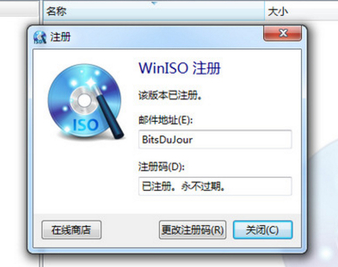
【注册码】
注册名:JimJia注册码:311FB9003A8A9E0E92F08FF487297B485E45F124D9DD0D84
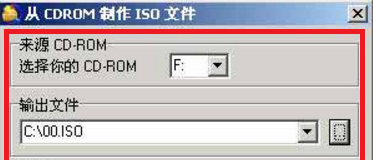
【使用方法】
用WinISO制作镜像文件基本方法是这样的:使用 winiso 光驱(学习盘、游戏盘、电影等),制作成 .iso 文件,然后使用 Daemon 载入运行,效果比直接读取光盘更快,因为使用的是硬盘的速度,并且对于经常使用的光盘,如游戏等,可以减少光盘的磨损和减少光驱的磨损。
1.运行WinISO软件进入主界面,选择“操作”菜单,然后选择“从CDROM制作iso”,如下图:

2. 弹出对话框,来源CD-Rom一般默认,如果你的是双光驱,请选择好需要制作 iso 文件的光驱,然后选择好 iso 文件的保存位置,并输入名字,如下图,我把它保存在C盘跟目录下(建议大家放在其他盘,以免光盘文件过大,同时,大家做好习惯,重要的文件都放在D盘,免 得什么时间想重装操作系统的时候还要移动)。

3.点击“制作”按钮(看上图),winiso 就会快速的创建 iso 文件了,如下图:

【更新日志】
1.自动保存你最后一次关闭窗口的大小。2.多语言更新:俄罗斯。
3.添加了一个新功能:添加一次混合的文件和目录。
4.新增多国语言:韩国与中国传统。
5.添加新的安装模块。
6.支持64位系统上安装ISO。
7.新增多文件夹选择。
8.更新多语言:阿拉伯语,法语,匈牙利语,意大利语,巴西葡萄牙语,波兰语和西班牙语(墨西哥)。
9.修正了一些错误

